Voyez ce que c'est et comment activer le mode bulle WhatsApp
Dans l'article d'aujourd'hui, découvrez de quoi il s'agit et comment activer le mode bulle WhatsApp, qui facilitera grandement votre quotidien.
Plusieurs fonctionnalités sont disponibles sur WhatsApp et sur les téléphones portables pour faciliter le quotidien de l'utilisateur et l'utilisation des applications.
Cependant, il existe encore certaines fonctionnalités que beaucoup de gens ne connaissent pas, mais elles peuvent beaucoup aider à améliorer et à accélérer la vie quotidienne de l'utilisateur.
Aujourd'hui, nous parlerons davantage de la fonctionnalité appelée mode bulle, qui vous aide à utiliser votre application de la meilleure façon.
Apprenons un peu ce qu'est le mode bulle.
Qu'est-ce que le mode bulle ?
Cette fonctionnalité, appelée mode bulle, est un outil très utile que l’on retrouve sur WhatsApp et d’autres applications de messagerie.
Avec cet outil, l'utilisateur peut avoir une sorte de cercle social dans son application
Ainsi, les notifications, les discussions et les statuts sont affichés sur l'écran d'accueil, sans que l'utilisateur n'ait besoin d'ouvrir l'application.
La fonctionnalité affiche une sorte de fenêtre pop-up, mais il s'agit d'une bulle qui contient le symbole WhatsApp.
Cela permet à l'utilisateur d'ouvrir et de fermer les discussions de l'application quand il le souhaite.
L'utilisateur peut se connecter et voir le contenu de discussion qu'il souhaite et les nouveautés de l'application.
Comment activer le mode bulle ?
Eh bien, après avoir appris ce qu'est le mode bulle, passons à son activation, mais rappelez-vous avant cela que cette fonctionnalité n'est accessible que sur les appareils Android.
Découvrez les étapes pour activer la fonctionnalité du mode bulle sur WhatsApp :
- Sur votre téléphone portable, allez dans « Paramètres » ;
- Appuyez sur « Fonctionnalités avancées » ;
- Faites défiler les options ;
- Accédez à « Notifications flottantes ;
- Appuyez ensuite sur l'option contextuelle Smart View ;
- Sélectionnez maintenant WhatsApp.
Une fois ces étapes terminées, l'utilisateur pourra désormais tester la nouvelle fonctionnalité activée et visualiser beaucoup plus facilement le contenu de WhatsApp.


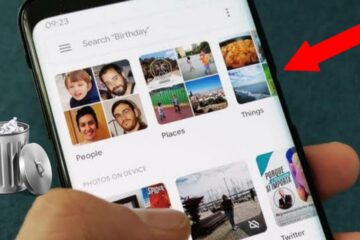
0 Commentaire